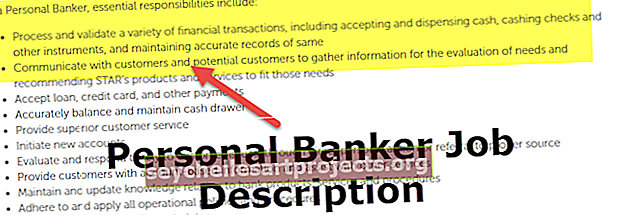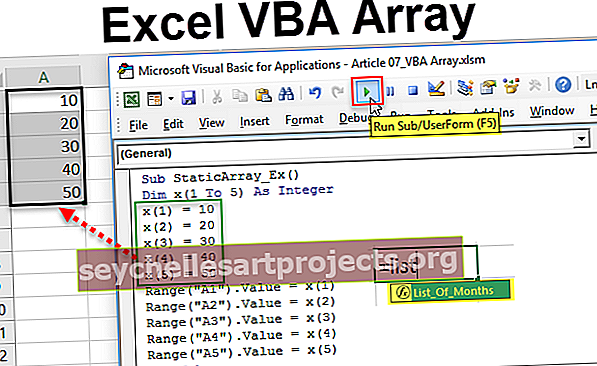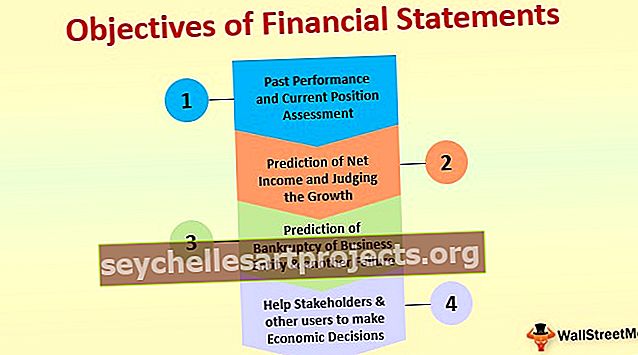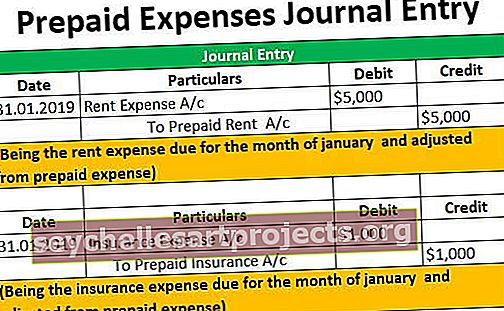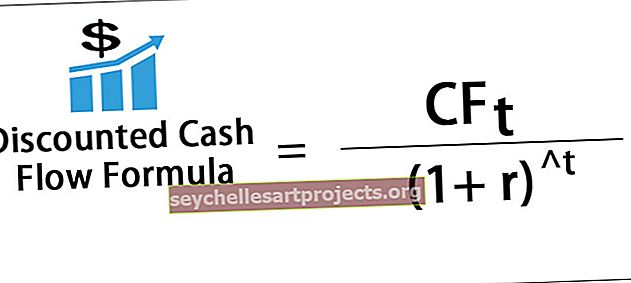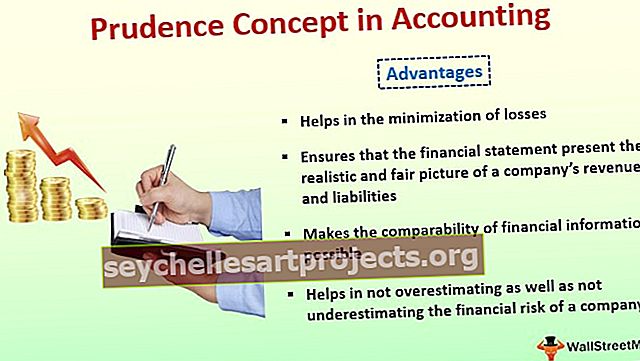Venn-kaavion luominen Excelissä (muotojen ja älykkään taiteen avulla)
Kuinka luoda Venn-kaavio Excelissä? (2 menetelmää)
Alla on kaksi tapaa luoda Venn-kaavio Exceliin.
- Luo Venn-kaavio Excel Smart Art -sovelluksella
- Luo Venn-kaavio käyttämällä Excel-muotoja
Keskustelkaamme nyt jokaisesta menetelmästä yksityiskohtaisesti yhdessä esimerkin kanssa
# 1 Luo Venn-kaavio Excel Smart Art -sovelluksella
- Vaihe 1: Siirry Lisää-välilehteen ja napsauta Smart Art.

- Vaihe 2: Nyt voimme nähdä alla olevan älytaiteen ikkunan.

- Vaihe 3: Valitse nyt "Suhde" -luokka.

- Vaihe 4: Vieritä alaspäin ja valitse Vennin peruskaavio.

- Vaihe 5: Kun valinta on tehty, meillä on nyt Venn-kaavion alapuolella.

- Vaihe 6: Napsauta nyt "Teksti" ja kirjoita teksti muodossa, VLOOKUP, HLOOKUP, INDEX + MATCH.

Nyt tämä kaavio osoittaa, että kaikki kolme kaavaa kuuluvat yhteen luokkaan eli LOOKUP-funktioihin.
- Vaihe 7: Nyt voimme leikkiä älytaiteen muotoilun kanssa Suunnittelu-välilehdellä. Napsauta Suunnittelu-välilehteä >> Vaihda värejä.

Vaihe 8: Vaihda väriä mieltymystesi mukaan.

Tällä tavoin meillä on monia Venn-kaavioesimerkkejä vaatimuksemme perusteella, että voimme valita erilaisia Venn-kaavioita.

# 2 Luo Venn-kaavio Excelin muotojen avulla
- Vaihe 1: Siirry Lisää-välilehteen, napsauta Piirrokset ja valitse muodot ja valitse sitten Soikea muoto.

- Vaihe 2: Piirrä ensin soikea muoto.

- Vaihe 3: Piirrä tällä tavoin vielä kaksi soikeaa muotoa Venn-kaavion muodossa. Tee täyte ilman täyttöä.

- Vaihe 4: Lisää nyt tekstiruutuja jokaiselle ympyrälle.

- Vaihe 5: Olen lisännyt 5 tekstiruutua. Ensimmäiseen ruutuun kirjoitan VLOOKUP, toiseen ruutuun INDEX + MATCH, kolmanteen ruutuun HLOOKUP.

- Vaihe 6: Meillä on vielä kaksi laatikkoa, sinun täytyy miettiä, mitä meidän on kirjoitettava näillä laatikoilla. Kirjoita keskimmäiseen tekstiruutuun ”LOOKUP Functions” ja toiseen ruutuun ”One Dimensional”.

- Vaihe 7: Nyt tästä kaaviosta voimme tehdä tulkinnan, koska on olemassa kolme kaavaa VLOOKUP, HLOOKUP ja INDEX + MATCH, kaikki nämä ovat Hakutoiminto, jotka liittyvät niin toisiinsa.
Siellä keskimmäinen tekstiruutu Hakutoiminto Excelissä, joka kuuluu kaikille piireille.

Sitten meillä on vielä yksi ruutu, jossa lukee "Yksi ulottuvuus", tämä koskee vain laatikoita "VLOOKUP & HLOOKUP", joten tämä osoittaa, että ominaisuus "Yksi ulottuvuus" soveltuu vain näihin kahteen kaavan ympyrään.
Näin voimme luoda suhde kahden tai useamman samanlaisen asian välille käyttämällä Venn-kaavioita.
Muistettavaa
- Sisäänrakennettu Venn-kaavio ei tue kaikenlaisia kaavioita suhteiden luomisessa.
- Omiin tarpeisiimme on piirrettävä Venn-kaaviot muotojen läpi.
- Voimme muotoilla muotoja eri väreillä ja kokoilla.